Signalą „Linux Mint“ galima įdiegti iš programinės įrangos tvarkytuvės programos, oficialios „Signal“ saugyklos, „Snap“ ir „Flatpak“ programų tvarkyklės.
Šiame įraše bus aptartas „Signal Messenger“ diegimo procesas „Linux Mint“.
„Signal Messenger“ diegimas „Linux Mint“ programinės įrangos tvarkytuvėje
Signalas yra įtrauktas į „Linux Mint“ programinės įrangos tvarkyklės įrankį. Programos meniu atidarykite programinės įrangos tvarkyklės įrankį ir ieškokite „Signal Messenger“.
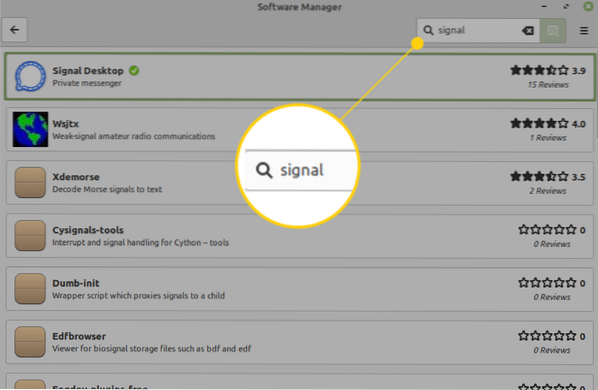
Pasirinkite programą „Signal Desktop“ ir spustelėkite „Įdiegti“, kad pradėtumėte diegimą savo „Linux Mint“ sistemoje.
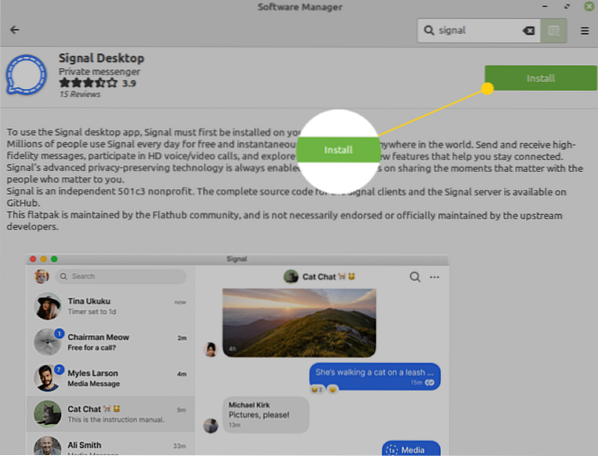
Pamatysite informaciją apie papildomą programinę įrangą, kuri bus įdiegta kartu su „Signal Messenger“ programa. Spustelėkite „Tęsti“.
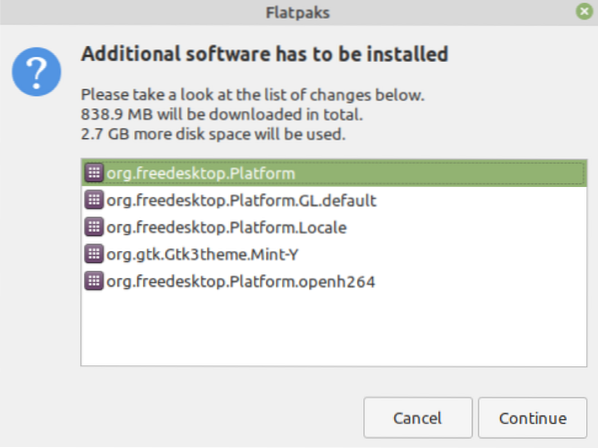
Diegimas bus pradėtas automatiškai, o „Signal Messenger“ programos įdiegimas „Linux Mint“ užtruks kelias minutes.
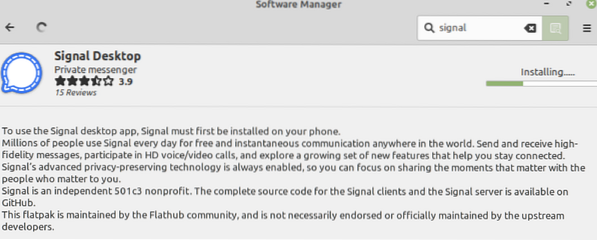
„Signal Messenger“ programos diegimas „Linux Mint“ iš oficialios signalo saugyklos
Atlikite toliau nurodytus veiksmus, kad įdiegtumėte „Signal Messenger“ programą iš oficialios „Signal“ saugyklos:
1 veiksmas: atnaujinkite apt talpyklą
Įjunkite terminalą ir atnaujinkite apt talpyklą naudodami komandą:
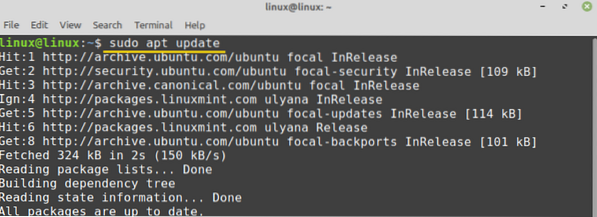
2 žingsnis: GPG raktas oficialiai signalo saugyklai
Kitas žingsnis - atsisiųsti arba importuoti GPG raktą oficialiai „Signal“ saugyklai naudojant komandą:
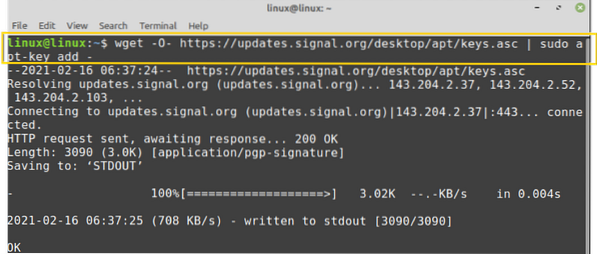
GPG raktas bus sėkmingai atsisiųstas.
3 žingsnis: pridėkite oficialią „Signal“ saugyklą
Tada įveskite toliau pateiktą komandą, kad pridėtumėte oficialią „Signal“ saugyklą:

Nors komandoje yra „Xenial“ pavadinimas, ji puikiai veikia „Linux Mint“.
Pridėjus oficialią „Signal“ saugyklą, dar kartą atnaujinkite apt talpyklą naudodami komandą:
$ sudo apt atnaujinimas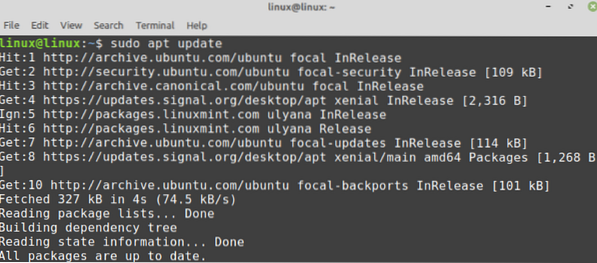
4 žingsnis: įdiekite „Signal Messenger“ programą
Sėkmingai pridėję „Signal Messanger“ oficialią saugyklą, įdiekite „Signal Messenger“ naudodami komandą:
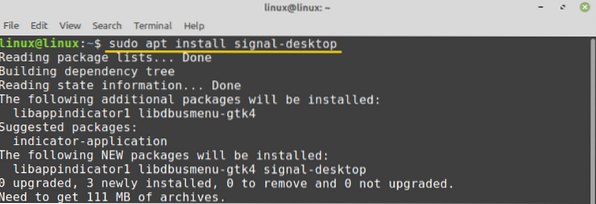
Paspauskite „y“, kad tęstumėte „Signal Messenger“ programos diegimą.

„Signal Messenger“ diegimas „Linux Mint“ sistemoje per „Snap“
Pagal numatytuosius nustatymus „Snap“ yra išjungta „Linux Mint“. Pirma, turime įgalinti ir įdiegti „snap“ „Linux Mint“. Norėdami įjungti spragtuką, nuimkite spragtuką.pref failas su komanda:
$ sudo rm / etc / apt / preferences.d / nosnap.pref
Tada atnaujinkite apt talpyklą ir įdiekite snapd „Linux Mint“:
$ sudo apt atnaujinimas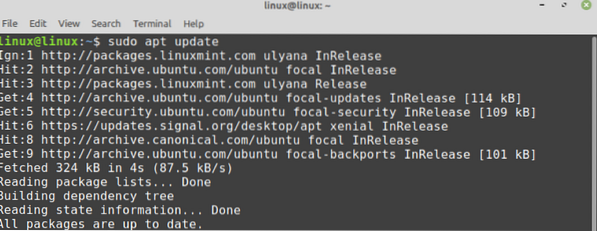

Įjungę ir įdiegę papildinį, įveskite žemiau pateiktą komandą, kad įdiegtumėte „Signal Messenger“ programą per spragtelėjimą:
$ sudo snap install signal-desktop
„Signal Messenger“ diegimas „Linux Mint“ per „Flatpak“
„Flatpak“ yra universalus paketų tvarkytuvas ir iš anksto įdiegtas „Linux Mint“. Norėdami įdiegti „Signal Messenger“ iš „Flatpak“, vykdykite komandą:
$ flatpak įdiekite „flathub“ org.signalas.Signalas
Norėdami paleisti „Signal flatpak“ paketą, naudokite komandą:
$ flatpak paleisti org.signalas.Signalas
Darbas su „Signal Messenger“ sistemoje „Linux Mint“
Įdiegę „Signal Messenger“ programą, atidarykite „Application Menu“ ir ieškokite „Signal“.
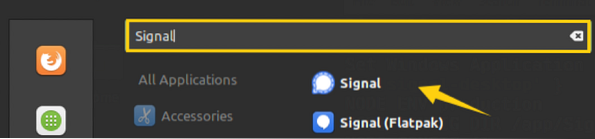
Norėdami ją atidaryti, spustelėkite programą „Signalas“. Nuskaitykite brūkšninį kodą iš „Signal“ telefono programos ir jis bus paruoštas naudoti.
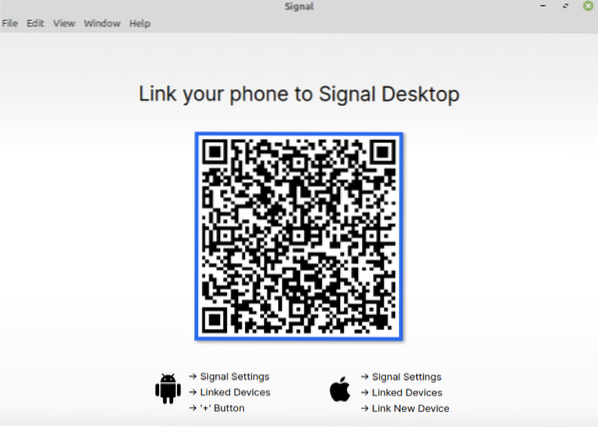
Išvada
„Signal“ yra plačiai naudojama, daugiaplatformė programa, naudojama momentiniams pranešimams siųsti, garso ir vaizdo skambučiams atlikti. „Signal Messenger“ programą „Linux Mint“ galima įdiegti iš „Software Manager“, oficialios „Signal“ saugyklos, „Snap“ ir „Flatpak“ tvarkyklės. Šiame straipsnyje paaiškinami visi geriausi „Signal Messenger“ programos diegimo „Linux Mint“ būdai.
 Phenquestions
Phenquestions


